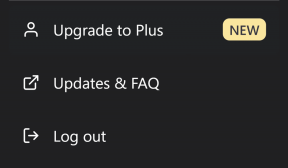Kuinka muuttaa pöytätietokone virtuaaliseksi reitittimeksi
Sekalaista / / February 16, 2022
Perinteisesti pöytätietokoneisiin ei ole esiasennettu mitään langattoman yhteyden laitteistoa. Yleensä heillä on Internet-yhteys vain Ethernet-kaapelin kautta. Juuri äskettäin, kun äskettäin siirryttiin "All Things Wirelessiin", on ollut joitakin emolevyjä, joissa on langattomat sovittimet pöytäkoneille.

Mutta jos olet juuttunut vanhaan tietokoneeseen (kuten minä) ilman tällaista onnea, älä masennu. Muutaman vinkin ja tempun avulla se ei voi vain käyttää Wi-Fi-yhteyttä, vaan se voi myös toimia virtuaalisena reitittimenä. Selvitetään miten!
Hyvät asiat eivät ole ilmaisia
Okei, tehdään yksi asia selväksi. Mikään ei voi maagisesti mahdollistaa sitä, että tietokone saisi langattomia ominaisuuksia ilman lisälaitteita. Tätä ei vain tapahdu. Ollenkaan. Mutta hyvä uutinen on - langattomat sovittimet, joita voit ostaa nykyään on aika halpoja. Niitä voidaan käyttää myös kannettavissa tietokoneissa, joten jos langattoman kortin korttisi on antanut periksi, voit kokeilla langatonta sovitinta.

Ne ovat yleensä melko pieniä ja toisinaan jopa pienempiä kuin tavallisen kokoiset peukaloasemat. Älä kuitenkaan anna pienen pakkauksen hämätä sinua.
Perustaa
Langattoman sovittimen kytkeminen ajaa sinut automaattisesti asennusprosessin läpi, kuten kaikki muutkin USB plug and play -laite. Ei pitäisi olla ongelma löytää tietokoneeltasi vapaa USB-portti, ja vaikka käytät vanhaa Windows 7 -käyttöjärjestelmää, tällaisten sovittimien ajurit yleensä asentaa melko helposti.
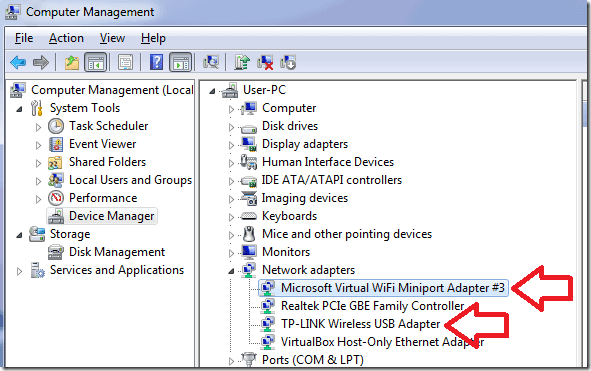
Tiedät, että olet asentanut sen oikein, kun näet kaksi lisäsovittimia tietokoneesi laitehallinnassa. Siirry sinne napsauttamalla hiiren kakkospainikkeella Tietokoneeni > Hallitse > Laitehallinta vasemmalla. A: lle pitäisi olla yksi Microsoft Virtual WiFi Miniport Adapter ja yksi Langaton USB-sovitin valitsemasi tuotenimellä. (TP-LINK, minun tapauksessani)
Menee langattomasti
Yhteyden muodostaminen langattomaan verkkoon pöytätietokoneella on täsmälleen sama kuin kannettavalla tietokoneella. Klikkaa Verkko -kuvaketta tehtäväpalkin oikeassa alakulmassa ja sitten etsiä langattomia verkkoja. Sen jälkeen sinun on kirjoitettava Wi-Fi-verkkosi salasana ja muodostettava yhteys. Jos tarvitset lisää pöytätietokoneita liitettäväksi tällä tavalla, osta lisää langattomia sovittimia. Helppoa, eikö?
Mutta odota! Siellä on enemmän
Tämä oli vain laitteiston puoli. Langattoman yhteyden saaminen tietokoneeseen ei välttämättä ole polun katkaisemista, koska teet vain uuden laitteiston, joka antaa sille samat ominaisuudet kuin kannettavalle tietokoneelle.
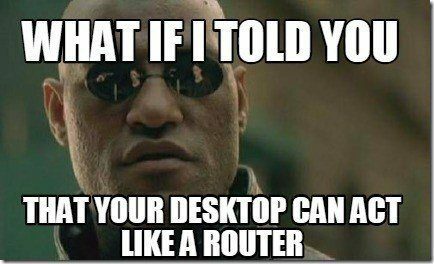
Mutta entä jos sanoisin, että voit myös ottaa työpöydän ja muuttaa sen Wi-Fi-reitittimeksi? Kyllä. Se voi.
Virtuaalinen reititinohjelmisto
Olen katsonut korkealta ja matalalta. Tulisen pimeän verkon syvyyksiin upeimpiin ohjelmistojen jakamisvarastoihin. Mutta minulla ei ole ollut virtuaalista reititinohjelmistoa, joka toimisi virheettömästi työpöydälläni. Jokaisella oli jokin kömpelö ongelma toisensa jälkeen. Tai jotkut olivat vain liian monimutkaisia, jotta en todella välittäisi.
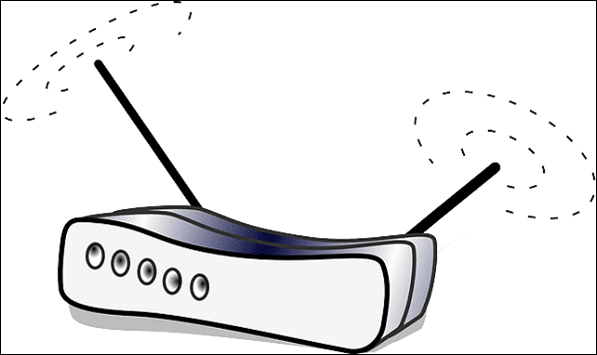
Silloin löysin vahingossa tämän hienon ohjelmiston nimeltä mHotspot. Se ei ole vain vakaa, luotettava ja helppo, vaan se on myös yhteensopiva sekä Windows 7:n että 8:n kanssa. (Epäilemättä he laajentavat tuen myös Windows 10:lle pian).
Kun olet ladannut ja asentanut ohjelmiston samalle työpöydälle, sinun tarvitsee vain määrittää se samalla tavalla kuin määrität reitittimen. Yrityksen hyvillä tyypeillä on jo hyödyllinen video käyttäjilleen, joten laitan sen tänne nähdäkseni nopeasti, miten se toimii.
Videossa ei ole ääntä, joten älä ala hakkaamaan tietokonettasi! Ja jos video oli edelleen jotenkin epäselvä, sanonpa, että ohjelmistossa sinun tarvitsee vain määrittää verkon nimi (SSID) ja salasana (WPA2-PSK). Koska tietokoneellesi on jo asennettu langaton sovitin, tämä ohjelmisto toimii yhdessä kyseisen laitteiston kanssa ja muuttaa tietokoneesi virtuaaliseksi reitittimeksi, kun osut siihen. Käynnistä Hotspot -painiketta.
Joo, se on todella helppoa.
Hyödyllinen vinkki: The Internet-lähde on valittava sen perusteella, mikä antaa Internetin tietokoneellesi. Jos kyseessä on langallinen yhteys, valitse tämä vaihtoehto, tai kohtaat virheitä. Tässä esimerkissä oletamme myös, että työpöytäsi on langallisen yhteyden ja haluat muuttaa sen virtuaaliseksi reitittimeksi muille laitteille, kuten iPadille tai Android-puhelimelle.
Yhteenveto mHotspotista
Okei, joten olen jo ilmaissut ikuisen rakkauteni tähän ohjelmistoon. Mikä tarkoittaa, että kaikki sanomani voi tuntua "lisämyynnistä", mutta välitän vain tietoni kaikesta tähän menetelmään käyttämästäni yrityksestä ja erehdyksestä, jotta voitte kaikki nauttia.
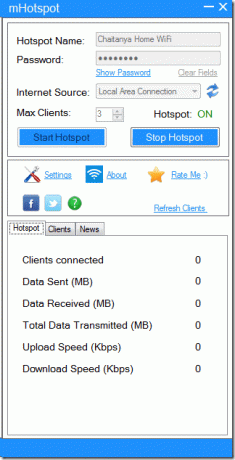
Yhtiö väittää myös, että mHotspotiin voidaan käyttää laajentaa Wi-Fi-aluetta reitittimestäsi, mikä on totta teoriassa, mutta käytännössä se ei toiminut niin paljon. Tämän ohjelmiston avulla voit myös antaa pääsyn muihin laitteihisi kannettavalta tietokoneeltasi, jos olet julkisessa Wi-Fi-verkossa ja vain kannettavassa tietokoneessasi on suojausohjelmisto sen ratkaisemiseksi.
Muut laitteet muodostavat vain yhteyden kannettavan tietokoneesi yhteyteen ja toimivat vain Internetissä. Älä huoli, se saattaa kuulostaa hämärältä, mutta se on myös täysin laillista.
Erityisesti kannettavalle tietokoneelle: Meillä oli aiemmin kirjoitettu kannettavan tietokoneen verkon jakamisesta muiden laitteiden kanssa, jos se on ainoa asia, josta olet kiinnostunut.
Langaton elämä
Toivon todella, että olet nauttinut nopeasta katsauksestamme siitä, kuinka työpöytä voi saada Wi-Fi-yhteyden ja jopa toimia virtuaalisena reitittimenä. Jos sinulla on kysyttävää, älä epäröi kysyä niitä alla olevissa kommenteissa. Lisäksi otamme mielellämme vastaan kysymyksiä Wi-Fi-yhteydestä, joita emme ole aiemmin käsitelleet.
Päivitetty viimeksi 02.2.2022
Yllä oleva artikkeli saattaa sisältää kumppanilinkkejä, jotka auttavat tukemaan Guiding Techiä. Se ei kuitenkaan vaikuta toimitukselliseen eheyteemme. Sisältö pysyy puolueettomana ja autenttisena.